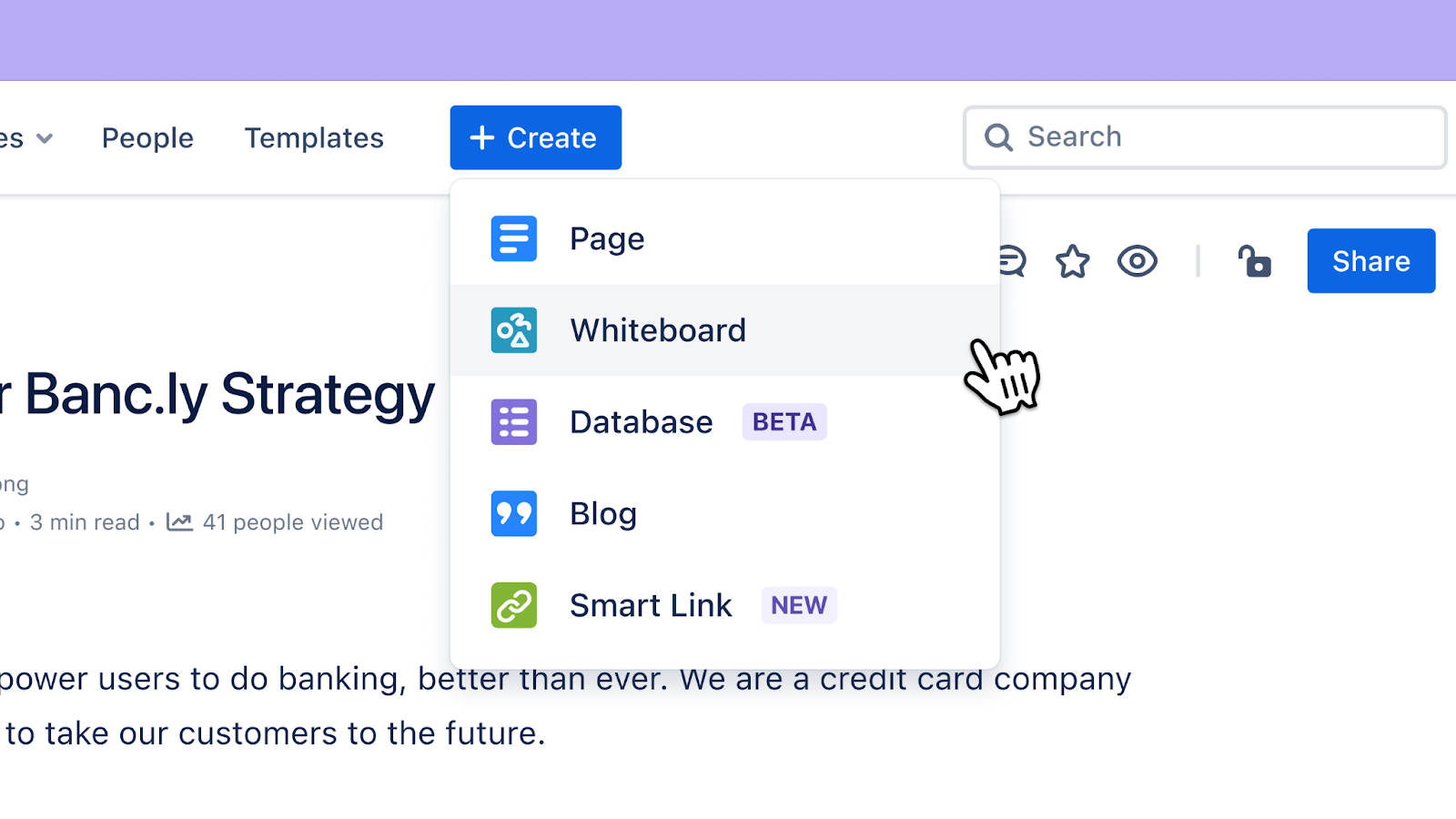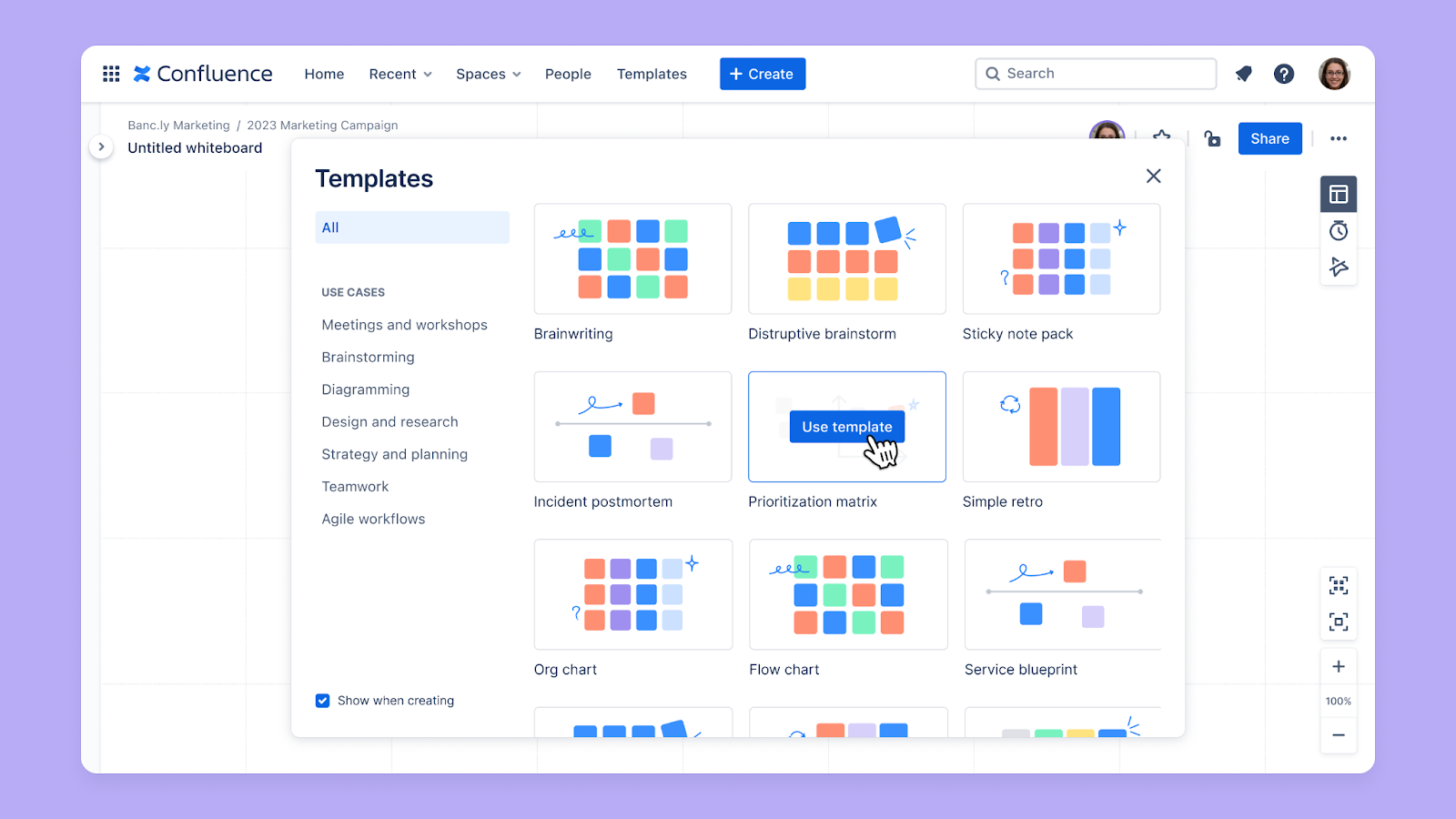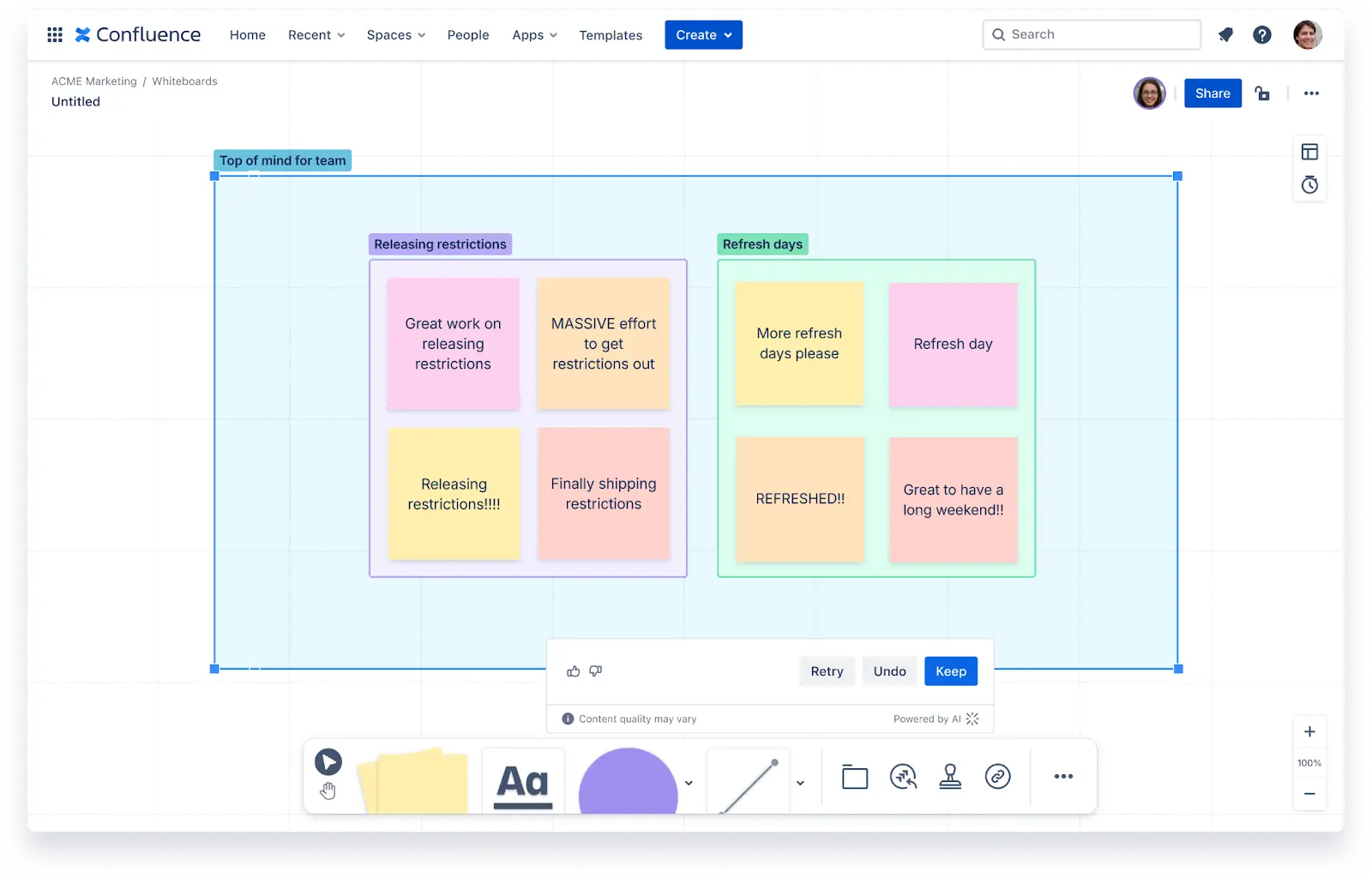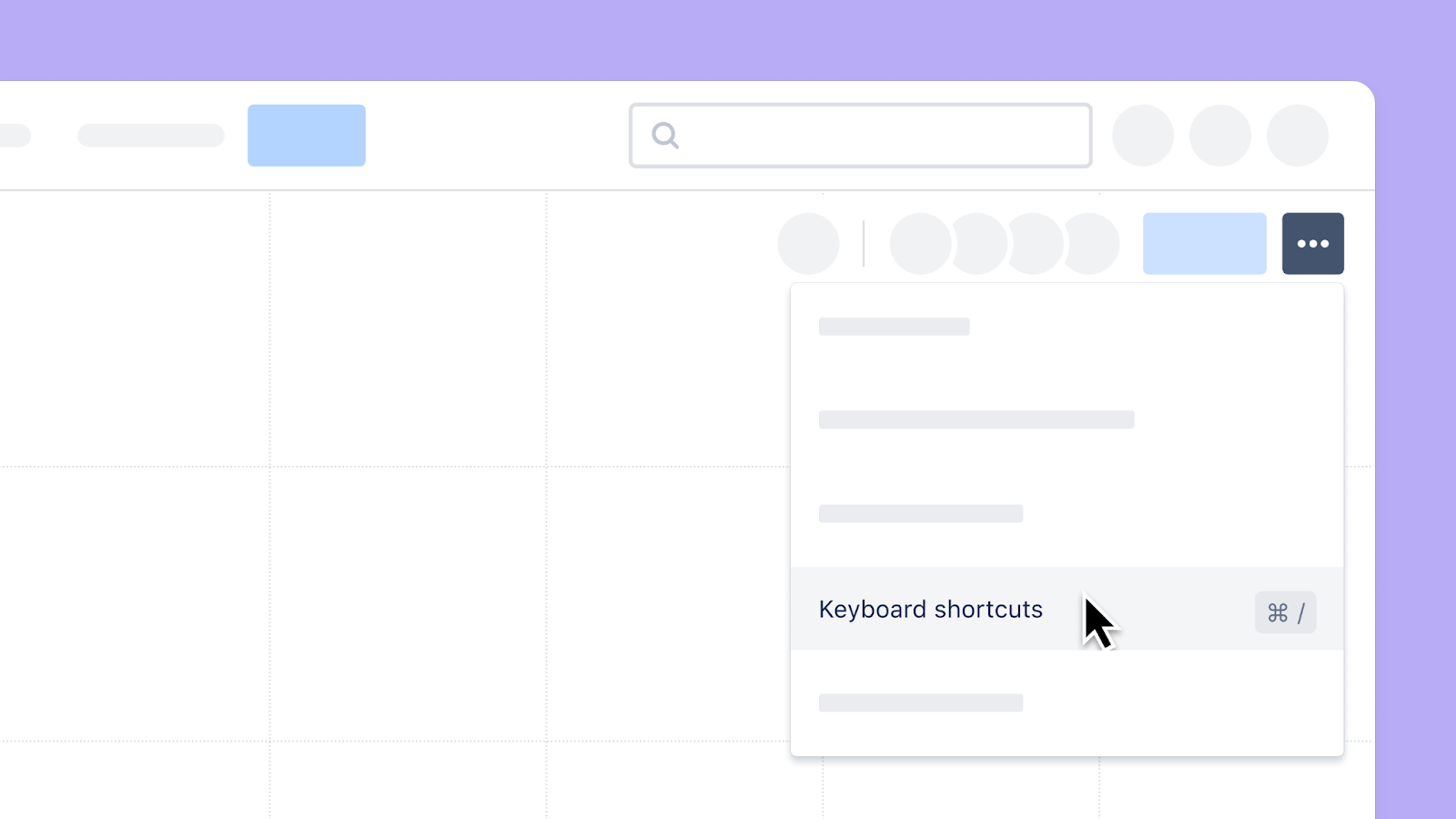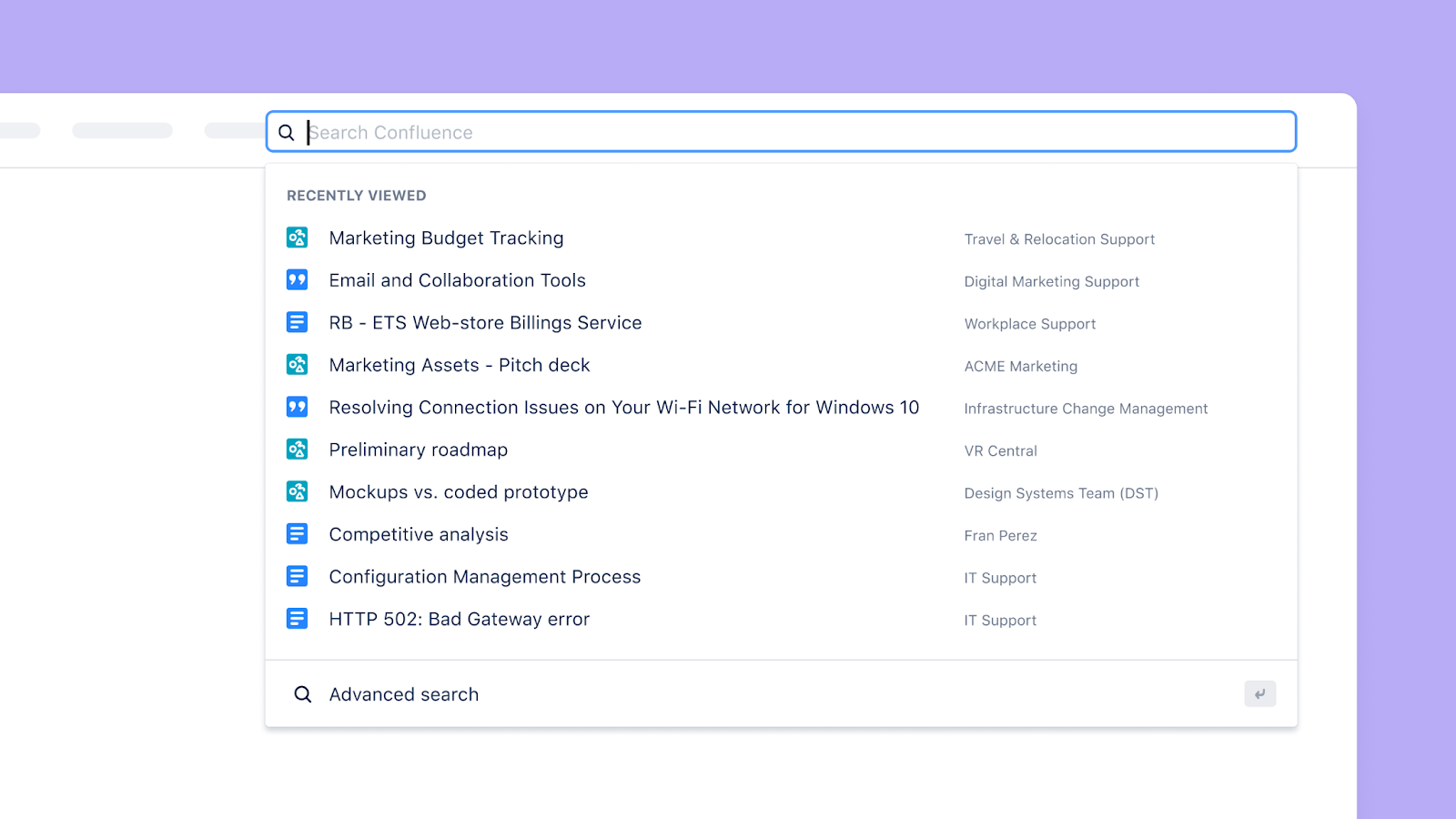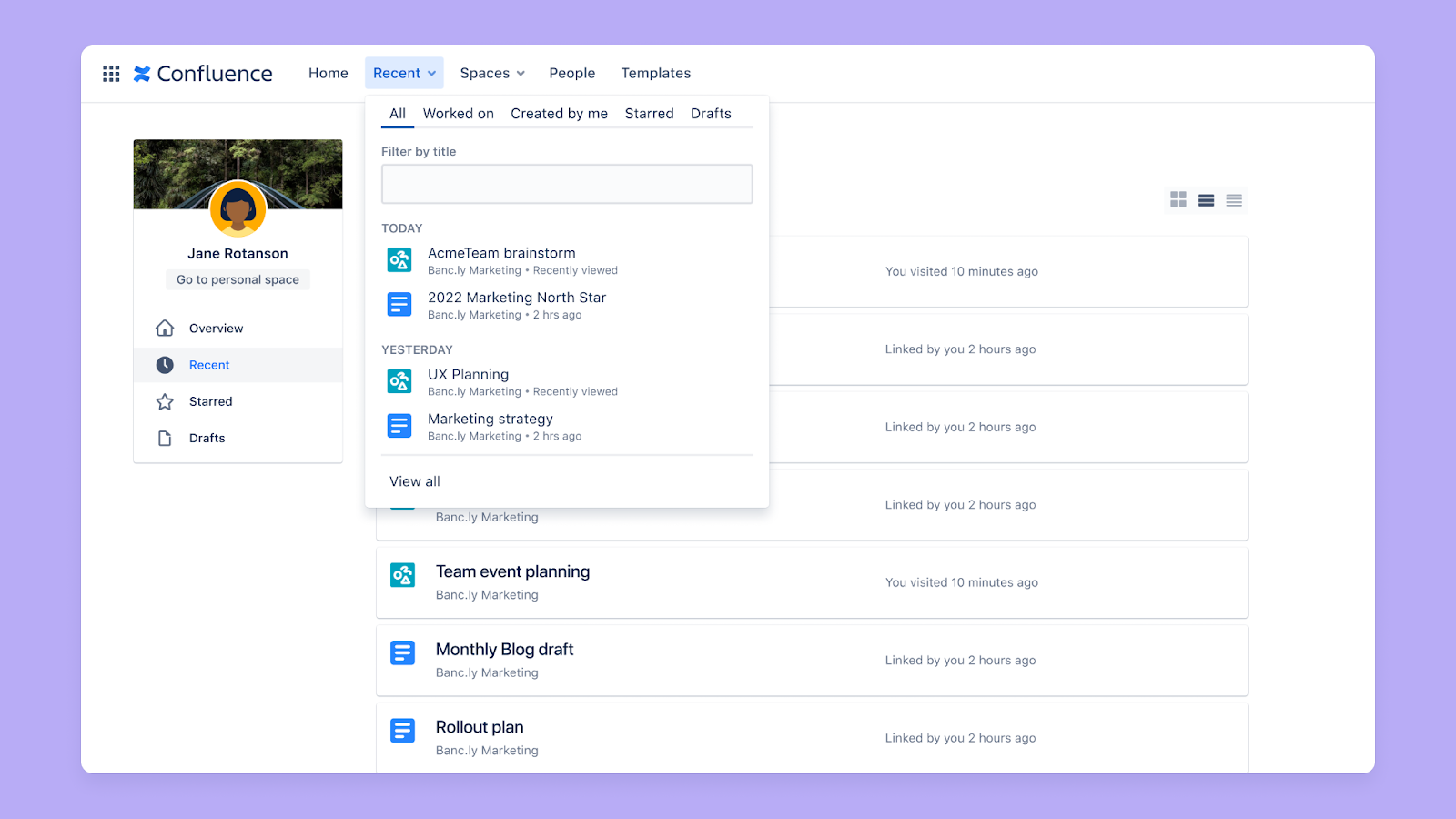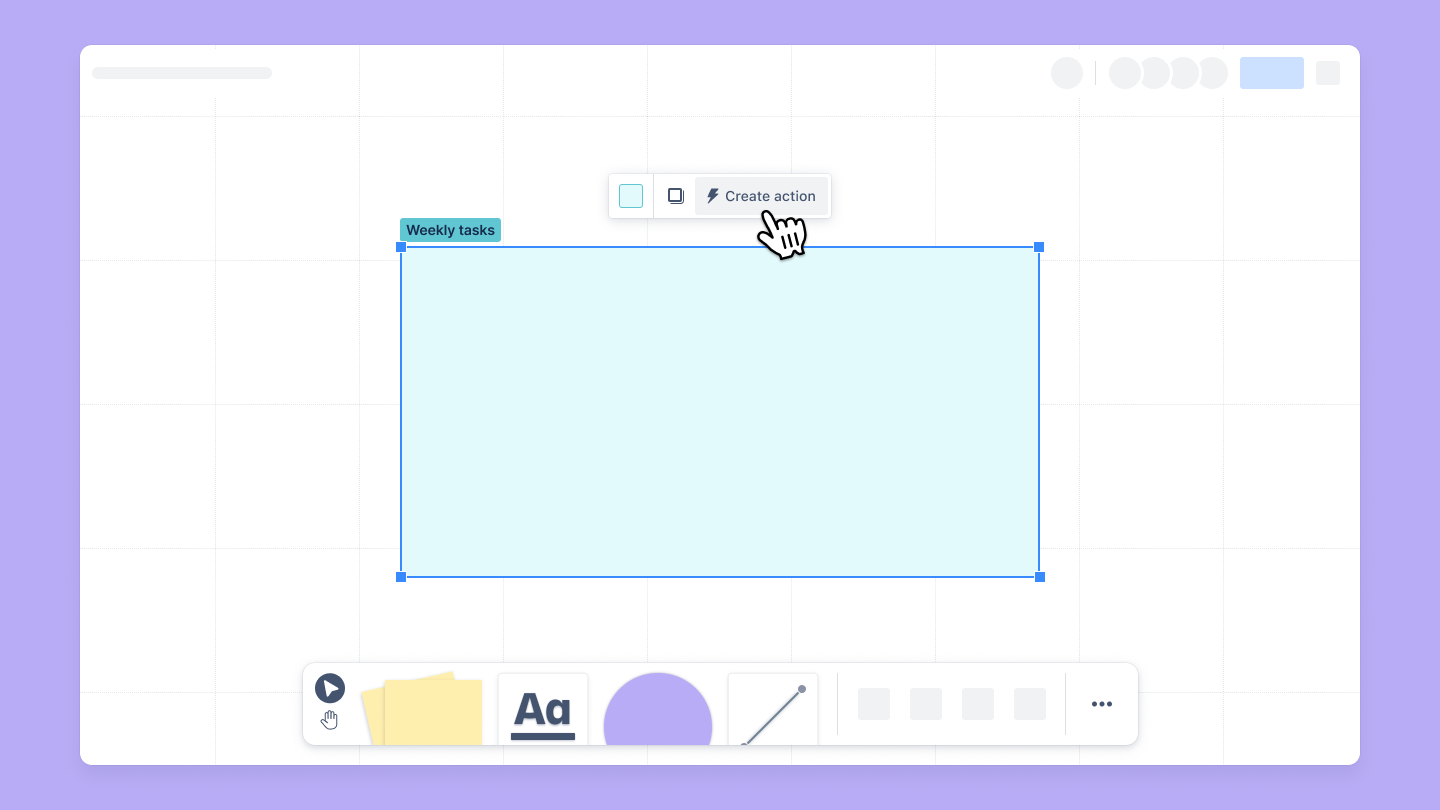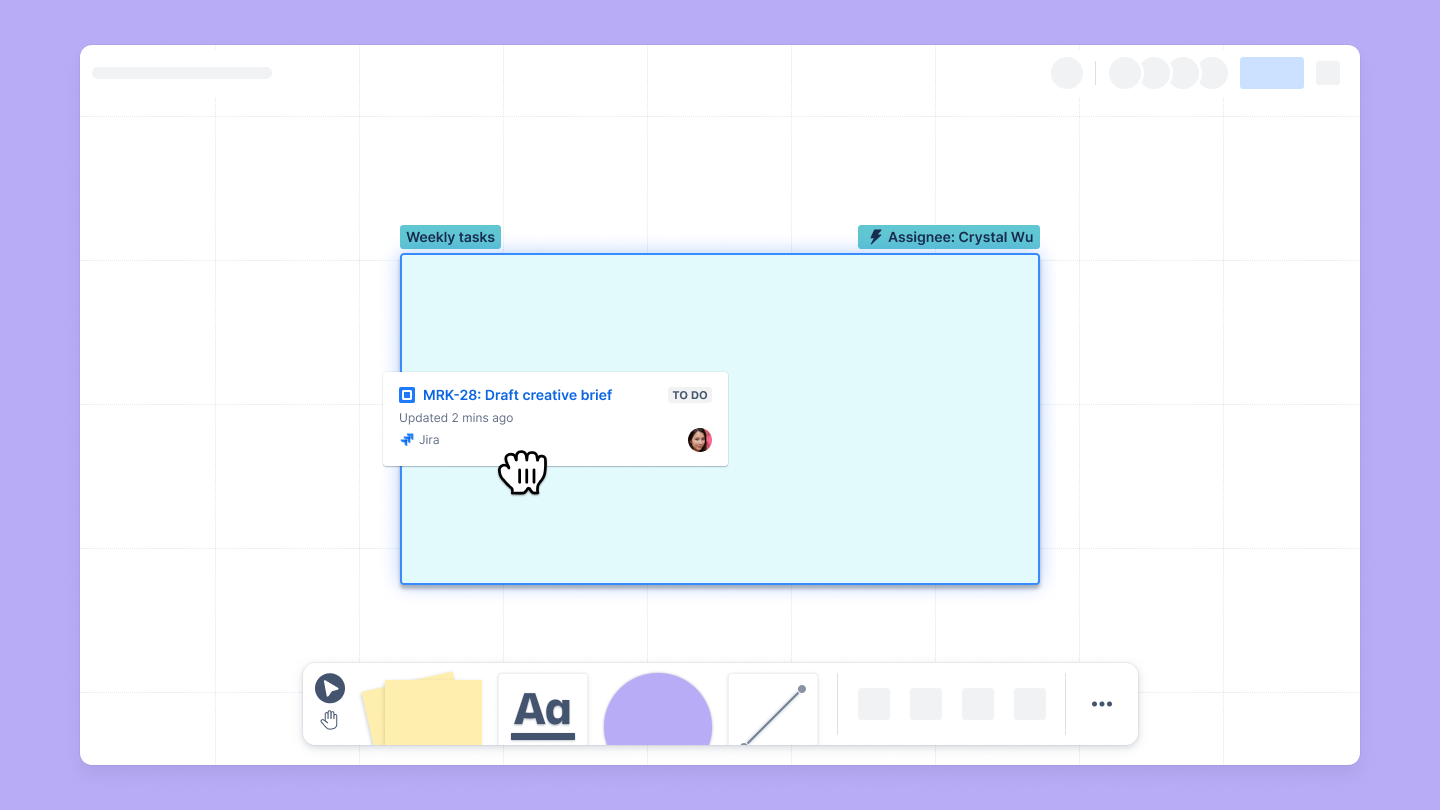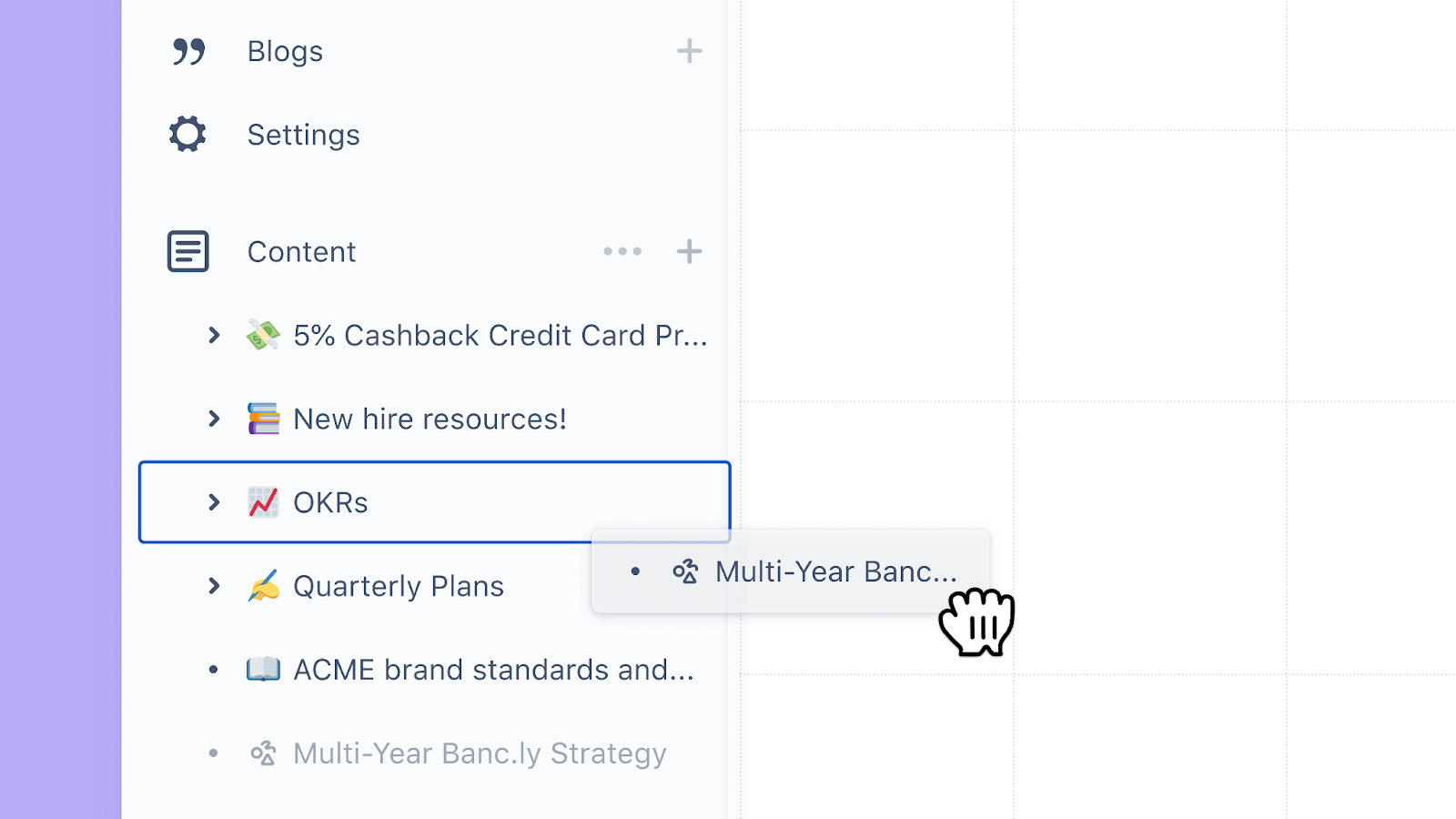Освойте виртуальные доски
Задачей Confluence всегда было упрощение сотрудничества и обмена знаниями для команд, особенно тех, которые работают удаленно. Кроме того, мы знаем, что нашим клиентам нравятся инструменты, с помощью которых можно визуализировать совместную работу. Так почему бы не создать собственное наглядное рабочее пространство?
Мы сделали выбор в пользу досок, ведь это, пожалуй, самый популярный визуальный инструмент для совместной работы и учебы.
Если у вас еще нет опыта в использовании досок Confluence или виртуальных досок как таковых, далее мы коротко расскажем о том, в чем их суть, а также дадим несколько советов и рекомендаций, которые помогут вам повысить эффективность командной работы с применением досок на всех этапах проекта.
Что такое доски Confluence?
Confluence whiteboards offer your team a visual, highly collaborative way to ideate and instantly turn your ideas into actionable tasks.
Виртуальные доски помогают при построении концептуальных схем, диаграмм и рабочих процессов. С этой целью на доске представлены инструменты для рисования линий и фигур, наклейки, а также готовые шаблоны. Добавляйте текст, изображения и комментарии, чтобы еще лучше проиллюстрировать свои идеи.
Когда их следует использовать?
Доски могут быть полезны на старте обсуждения и для стимулирования творчества на любом этапе проекта. Кроме того, они пригодны для проведения сеансов мозгового штурма на стадии разработки идей, планирования контрольных точек проекта и составления стратегий.
Доски помогают в планировании и реализации проектов, позволяя с удобством структурировать рабочие процессы, диаграммы процедур и архитектуры систем. На доске можно рисовать схемы и макеты пользовательского интерфейса (UI), а также заниматься концептуальным дизайном новых функций.
Доски можно использовать не только во время реализации проектов, но и после завершения работы. Вам доступно множество готовых шаблонов для проведения увлекательных и способствующих сотрудничеству совещаний Scrum, стендапов и ретроспектив.
А поскольку доски — это встроенный контент, тесно связанный со всеми другими документами Confluence, с их помощью можно легко предоставить контекст, повысить эффективность обучения, упростить адаптацию сотрудников и облегчить обмен знаниями.
Когда их следует использовать?
Доски Confluence облегчают совместную работу на расстоянии, позволяя участникам команды сотрудничать как в реальном времени, так и асинхронно. С помощью досок удобно фиксировать соображения и демонстрировать их всем членам распределенной команды.
Важно и то, что они дают возможность естественным образом соединить этапы планирования и реализации проектов благодаря интеграции Confluence и Jira.
Выбрав концепцию или какой-либо другой важный элемент на доске, вы можете одним нажатием создать заявку в Jira. Управление проектами — это целостный и удобный процесс, поскольку все данные находятся в одном легкодоступном месте.
Проверьте доски Confluence в деле
Лучший способ по-настоящему оценить удобство и эффективность досок для управления проектами — конечно же, опробовать их на практике.
Доски легко интегрируются в рабочие процессы Jira и Confluence, дополняя их расширенными возможностями визуализации и инструментами совместной работы, с которыми ваши процессы Agile станут динамичнее и интереснее.
Чтобы оценить доски в деле, зарегистрируйтесь сегодня и попробуйте Confluence бесплатно.
Таблицы в два счета
Научитесь создавать и форматировать таблицы в Confluence.
Карты команды для улучшения командной работы
Научитесь создавать карты команды в Confluence, чтобы развивать совместную работу.